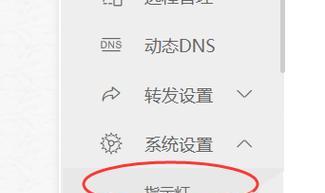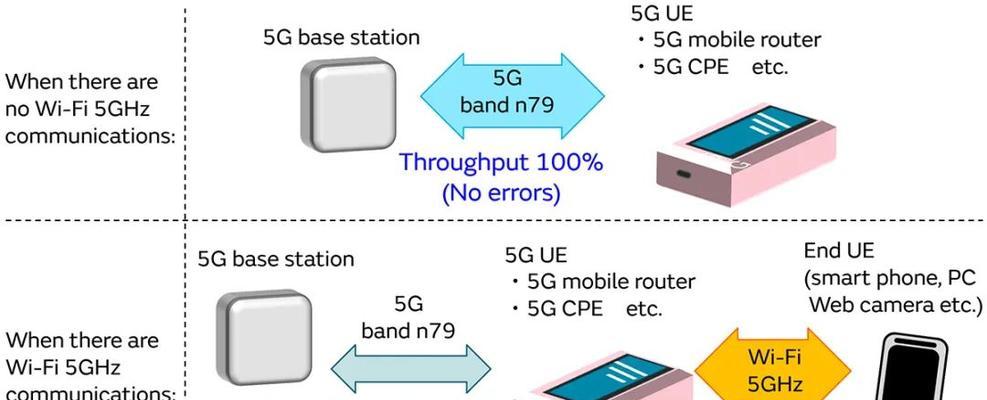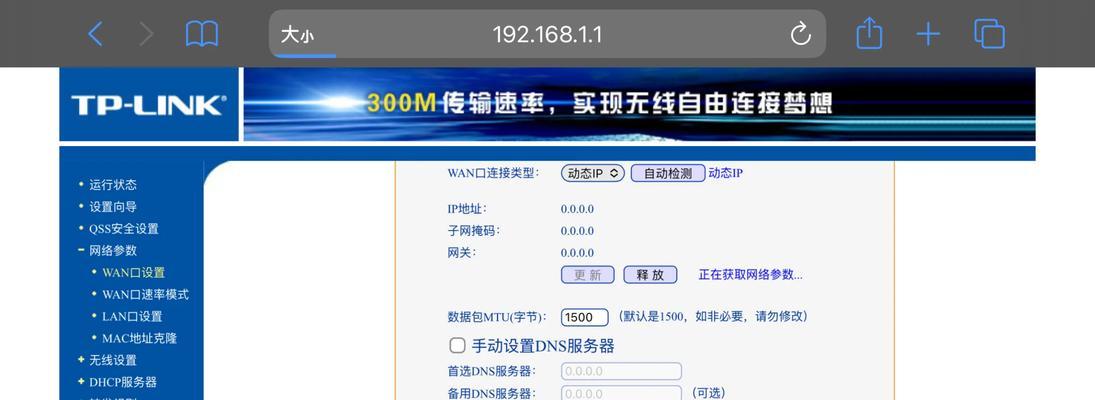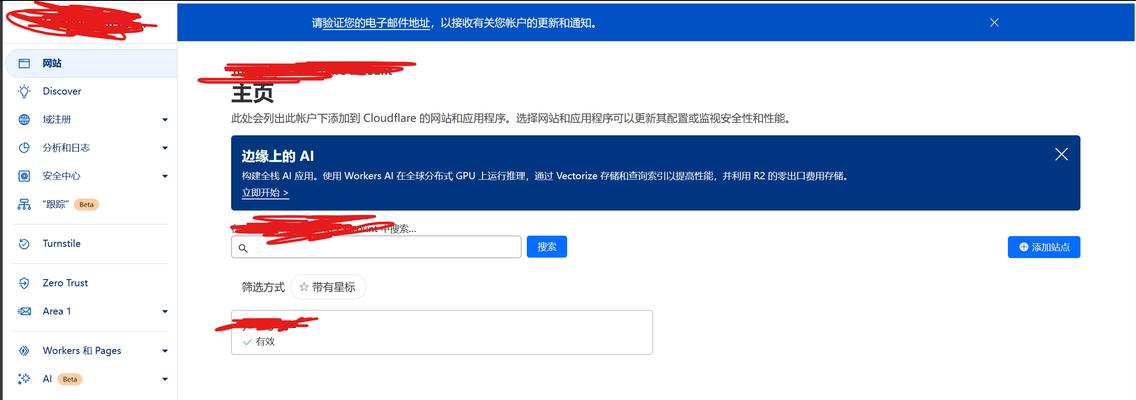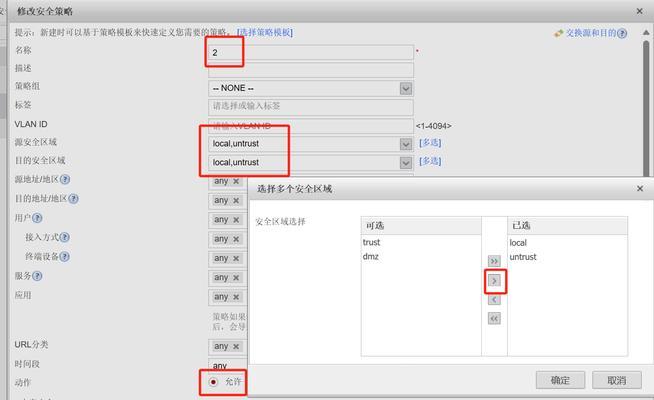键盘故障了怎么办?有哪些快速解决方法?
游客 2025-01-27 16:40 分类:电子设备 57
键盘是人们日常生活和工作中不可或缺的输入设备,但偶尔也会出现各种故障。本文将分享一些解决常见键盘故障的方法和技巧,帮助读者轻松应对键盘故障,保证工作和娱乐体验的顺畅进行。

无响应问题解决方法
当键盘无响应时,首先检查连接线是否松动或损坏,尝试重新插拔键盘连接线,确保稳固连接。如果问题仍然存在,尝试将键盘连接到另一台电脑上进行测试,确定是否是键盘本身的问题。
按键失灵问题解决方法
如果发现某些按键失灵或者反应迟钝,可以尝试清洁键盘。将键盘倒过来,用吹风机或者小刷子清理按键间的灰尘和污垢。如果问题仍然存在,可能需要更换键盘内部的触点。

键盘打字重复问题解决方法
当键盘输入出现重复字符或者重复动作时,可能是键盘的重复率设置太高。可以通过操作系统的设置界面,调整键盘重复率参数,将其降低至合适的水平。
键盘上的灯光无法正常显示问题解决方法
如果键盘上的灯光无法正常显示,首先检查键盘上的灯光开关是否打开。如果开关已打开但灯光仍然不亮,可以尝试更新键盘驱动程序或者重新安装键盘。
键盘反应迟缓问题解决方法
当键盘输入延迟较大时,首先检查电脑系统的负载情况,确保系统运行正常。也可以尝试使用另一个键盘进行测试,以确定是否是键盘本身的问题。

键盘键位错位问题解决方法
如果发现键盘上的键位错位,可能是操作系统的键盘布局设置不正确。可以在操作系统设置中更改键盘布局为正确的类型,或者尝试连接到另一台电脑上测试键盘是否正常。
键盘外壳磨损问题解决方法
当键盘外壳出现磨损或者破损时,可以使用一些外壳保护贴或者键盘保护套来保护键盘。也可以考虑更换键盘外壳,让键盘焕然一新。
键盘连接线损坏问题解决方法
如果键盘连接线损坏,可以尝试使用其他的连接线进行替换。如果无法找到合适的替换连接线,可以考虑将键盘送修或更换。
键盘电源问题解决方法
当键盘无法正常供电时,首先检查电脑的USB接口是否正常工作。尝试将键盘插入其他USB接口,或者使用其他的电源适配器进行测试。
键盘驱动程序问题解决方法
如果键盘出现问题,可以尝试更新键盘驱动程序。可以在设备管理器中找到键盘设备,右击选择更新驱动程序,按照提示进行操作。
无线键盘连接问题解决方法
当无线键盘连接不稳定或无法连接时,首先检查无线接收器和键盘之间的距离是否过远。同时,也可以尝试更换电池或者重新配对键盘和接收器。
机械键盘按键噪音问题解决方法
如果机械键盘的按键声音过大,可以尝试在按键上贴上减震垫或者使用软质材料进行包裹。也可以调整按键下的扣力,减少按键时的噪音。
笔记本键盘无法输入问题解决方法
当笔记本键盘无法输入时,可以尝试使用外接键盘进行输入。同时,也可以在设备管理器中卸载笔记本键盘的驱动程序,然后重新启动电脑。
键盘灯光闪烁问题解决方法
当键盘上的灯光频繁闪烁时,可能是键盘上的特殊功能键被按下。尝试按下这些功能键取消闪烁,并检查键盘是否正常工作。
保养维护键盘的重要性及方法
定期保养和维护键盘可以延长其使用寿命。可以使用专用的键盘清洁液或者湿巾擦拭键盘表面,确保键盘干燥清洁。
通过学习和掌握一些简单的方法和技巧,我们可以轻松解决键盘故障,确保键盘的正常使用。同时,定期保养和维护键盘也是非常重要的,可以延长键盘的使用寿命。希望本文所提供的解决方法能够帮助读者解决键盘故障,提升工作和生活的便利性。
版权声明:本文内容由互联网用户自发贡献,该文观点仅代表作者本人。本站仅提供信息存储空间服务,不拥有所有权,不承担相关法律责任。如发现本站有涉嫌抄袭侵权/违法违规的内容, 请发送邮件至 3561739510@qq.com 举报,一经查实,本站将立刻删除。!
- 最新文章
-
- 路由器出租流程是怎样的?出租时需注意哪些事项?
- 音箱评测录音录制方法是什么?
- 电脑华为智能存储如何关闭?关闭步骤是怎样的?
- 小米11屏幕闪烁问题怎么解决?维修还是更换?
- 正品苹果充电器底部标识?如何辨别真伪?
- 服务器风扇不能更换的原因是什么?如何解决?
- 宝碟音箱中置音箱接线方法是什么?接线时应注意什么?
- 远程联网控制机顶盒设置方法是什么?设置过程中可能遇到哪些问题?
- 双光高清摄像头手机控制方法是什么?
- 苹果手机手掌支付设置步骤是什么?
- 数码相机提词器软件的名称是什么?这款软件有什么功能?
- 模拟眼镜视频导出方法是什么?
- 户外唱歌推荐使用哪种移动电源?
- 8k高清机顶盒设置方法是什么?画质调整技巧?
- 小度音箱5.0使用方法及常见问题解答?
- 热门文章
- 热评文章
- 热门tag
- 标签列表